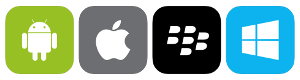- 25 Ara 2016
- 3,806
- 2,405
- 163
- 55
HTC Cihazlara boot.img Nasıl Yüklenir..?
Eğer daha önce HTC markalı bir Android cihazınıza custom rom yüklemeye çalıştıysanız cihazınızın açılışta kalma (boot loop) gibi sorunlar yaşadığını görmüşsünüzdür. Bunun sebebi cihazınızın S-ON durumunda olmasıdır. Tabi şansınız yerindeyse cihazınız S-OFF durumundadır ve böyle bir sorunla karşılaşmazsınız.
Şimdi doğru yüklenmediği takdirde açılış sorunlarına neden olan boot.img dosyasını nasıl yükleyebileceğinize geçelim.
Gerekenler
Eğer daha önce HTC markalı bir Android cihazınıza custom rom yüklemeye çalıştıysanız cihazınızın açılışta kalma (boot loop) gibi sorunlar yaşadığını görmüşsünüzdür. Bunun sebebi cihazınızın S-ON durumunda olmasıdır. Tabi şansınız yerindeyse cihazınız S-OFF durumundadır ve böyle bir sorunla karşılaşmazsınız.
Şimdi doğru yüklenmediği takdirde açılış sorunlarına neden olan boot.img dosyasını nasıl yükleyebileceğinize geçelim.
Gerekenler
-
Bağlantıyı görüntülemek için izniniz yok! Lütfen giriş yapınız veya üye olunuz.HTC Windows sürücülerini indirin.
- Adb ve fastboot araçlarının kurulumunu yapın.
- boot.img dosyası:
-
Cihazınıza yüklemeye çalıştığınız rom dosyasının içerisinde mevcuttur.
- Bu dosyayı almak için; arşiv biçimindeki rom dosyasını bilgisayarınızda bir klasöre çıkartın.
- Rom dosyasını çıkarmış olduğunuz klasörü çift tıklayarak açın.
- Bizim için gerekli olan dosya bu klasörde yer alan “boot.img” isimli dosyadır. Bu dosyayı şimdilik ayrı bir klasöre kopyalayın.
Yükleme İşlemi
- Telefonunuzdan USB hata ayıklamasını etkinleştirin.
- Telefonunuzdan Ayarlar>Pil adımlarını izleyip, “Hızlı Başlat” seçeneğini kapatın.
- Daha önce edinmiş olduğunuz boot.img dosyasını adb ve fastboot araçlarını kurmuş olduğunuz C:\android\platform-tools\ klasörüne kopyalayın.
- Cihazınızı bootloader mode‘una alın. Bunun için; cihazınızı kapatıp birkaç saniye bekleyin. Ardından ses açma ve güç tuşlarına cihaz titreyene kadar basılı tutun.
- Şimdi tekrar bilgisayarınızdan Android/platform-tools/ klasörünü açın.
- Bu klasörde shift tuşuna basılı tutarak sağ tıklayın ve “Komut penceresini burada aç” seçeneğini seçin.
- Açılan komut penceresi satırına şu komutu girin.
adb reboot-bootloader
Cihazınızın fastboot mode’una geçmesi gerekiyor. Cihazınızdan ses tuşlarını kullanarak “BOOTLOADER” seçeneğinin üzerine gelin ve güç tuşu ile seçin.

Cihazınızın fastboot mode’una geçmesi gerekiyor. Cihazınızdan ses tuşlarını kullanarak “BOOTLOADER” seçeneğinin üzerine gelin ve güç tuşu ile seçin.

- Cihazınızın bağlantısını kontrol etmek için komut penceresine şu komutu girin:
fastboot devices
Bu komutun ardından cihaz modelinizi komut penceresinde görmeniz gerekiyor. Cihazınızı komut penceresinde görebiliyorsanız kaldığımız yerden devam edebiliriz.
- Şimdi boot.img dosyasını yüklemek için komut penceresi satırına şu komutu girin.
fastboot flash boot boot.img
Yükleme işlemi saniyeler içerisinde tamamlanacaktır.
Yükleme işlemi saniyeler içerisinde tamamlanacaktır.
- Cihazınızı yeniden başlatmak için şu komutu kullanabilirsiniz:
fastboot reboot
- Tüm işlemleri başarıyla tamamladıysanız bilgisayarınızda görseldeki gibi bir ekranla karşılaşmanız gerekiyor.